- Parte 1. ¿Puedes programar un mensaje de texto en iPhone?
- Parte 2. Cómo programar un mensaje de texto en iPhone a través de la aplicación Atajos
- Parte 3. Consejo adicional: programa de recuperación de datos de iPhone que no debes perderte
- Parte 4. Preguntas frecuentes sobre cómo programar un mensaje de texto en iPhone
Guía adecuada para programar un mensaje de texto en iPhone
 Publicado por Lisa ou / 20 dic, 2023 09:00
Publicado por Lisa ou / 20 dic, 2023 09:00 ¿Puedes programar un mensaje de texto en iPhone? Si se encuentra entre las personas que esperan responder esta pregunta, nos complace decirle que ahora se encuentra en el lugar correcto. Programar un mensaje de texto puede resultar útil en diferentes situaciones. Por ejemplo, usted quiere recordarle a su hija que tome sus vitaminas. Crear el texto con antelación para que lo reciba en el momento adecuado evitará que te interrumpan si estás ocupado con el trabajo, las tareas del hogar, etc.
No necesita pausar su apretada agenda ya que el mensaje que desea transmitir se enviará a la hora deseada. No sólo se aplica al envío de recordatorios. También es útil para otras situaciones, como cuando de repente tienes algo que decirle a alguien, pero no es el momento adecuado. Quizás esa persona esté en una reunión o sea demasiado tarde para enviar mensajes de texto. Configurar la hora para enviarlo será mucho mejor. Dicho esto, examina la información de este artículo para saber más al respecto. También se dan pautas para evitar enfrentar complicaciones.
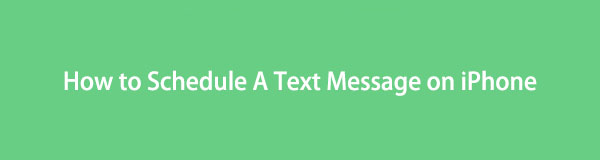

Lista de Guías
- Parte 1. ¿Puedes programar un mensaje de texto en iPhone?
- Parte 2. Cómo programar un mensaje de texto en iPhone a través de la aplicación Atajos
- Parte 3. Consejo adicional: programa de recuperación de datos de iPhone que no debes perderte
- Parte 4. Preguntas frecuentes sobre cómo programar un mensaje de texto en iPhone
Parte 1. ¿Puedes programar un mensaje de texto en iPhone?
¿Puedes programar mensajes de texto en iPhone?
Sí tu puedes. Sin embargo, no es la forma que esperaba. Desafortunadamente, no puedes programar un mensaje de texto directamente en la aplicación Mensajes de iPhone, ya que no es compatible. En lugar de ello, debes aprender otra técnica para hacerlo, y este artículo está aquí para informarte y guiarte a través de ella. Después de escanear esta publicación, espere programar correctamente los mensajes de texto en el iPhone.
Puede que solo te lleve unos minutos de tu tiempo ya que es una solución indirecta, así que prepara un poco de paciencia hasta que finalice el proceso. No requiere instalar una aplicación de terceros, pero tampoco es la forma oficial. Simplemente confíe en las instrucciones y le garantizamos que podrá programar mensajes mucho más fácilmente después si sigue las instrucciones correctas.
Con FoneLab para iOS, recuperará los datos perdidos / eliminados del iPhone, incluidas fotos, contactos, videos, archivos, WhatsApp, Kik, Snapchat, WeChat y más datos de su copia de seguridad o dispositivo de iCloud o iTunes.
- Recupere fotos, videos, contactos, WhatsApp y más datos con facilidad.
- Vista previa de datos antes de la recuperación.
- iPhone, iPad y iPod touch están disponibles.
Parte 2. Cómo programar un mensaje de texto en iPhone a través de la aplicación Atajos
Dado que la aplicación Mensajes no admite la programación de un mensaje de texto, pruébelo a través de la aplicación Atajos. Es una aplicación de secuencias de comandos visuales desarrollada por Apple que permite a los usuarios crear automatización de tareas. Por lo tanto, puedes usarlo para crear una automatización para mensajes de texto programados. La aplicación Atajos está preinstalada en dispositivos iPadOS, macOS e iOS, como un iPhone, por lo que acceder a ella será rápido y sencillo. El procedimiento es simple pero requiere mucho tiempo, así que asegúrese de tener tiempo suficiente para seguir las instrucciones.
Siga los sencillos pasos que se indican a continuación para comprender cómo programar mensajes de texto en iPhone a través de la aplicación Atajos:
Paso 1Seleccione Atajo aplicación en la pantalla de inicio del iPhone y luego elija Automatización en la sección más baja. A continuación, presione el Icono más en la parte superior derecha, pero si es la primera vez que creas una automatización, selecciona la opción Crear automatización personal pestaña en el medio en su lugar.
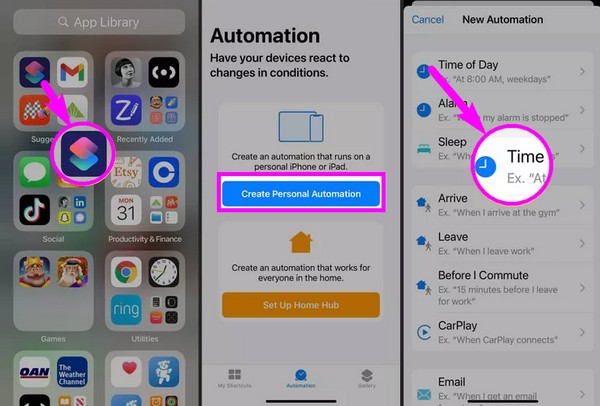
Paso 2Luego, toca Hora del dia y establezca la hora deseada para enviar el mensaje de texto. Luego, seleccione el Mes Opción para ajustar el calendario a la fecha exacta que desees. Cuando termine, toque Siguiente Y elige la Agregar acción pestaña en la siguiente pantalla.
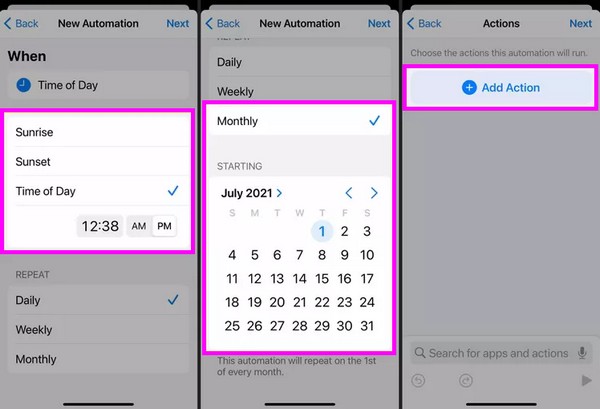
Paso 3Una vez que la Acciones Aparece el menú, toque Enviar Mensaje y elige el contacto al que deseas enviarlo. Después de eso, seleccione Siguiente nuevamente e ingrese su mensaje en el campo de texto de la pantalla. Toque Siguiente y luego revise la información que ingresó para asegurarse de que sea correcta.
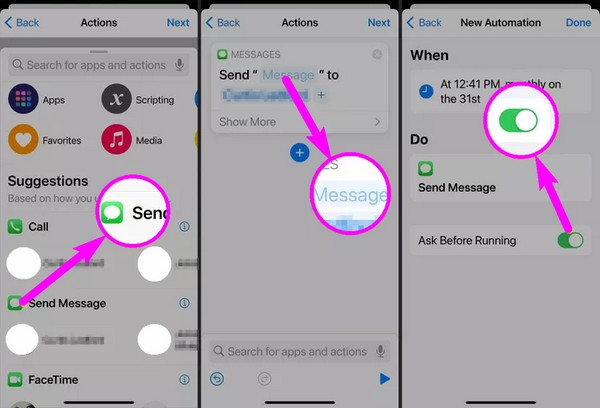
Paso 4A continuación, cambie el Pregunte antes de correr control deslizante según sus preferencias. Finalmente, golpea Terminado cuando esté satisfecho, y su automatización se ejecutará automáticamente de acuerdo con la configuración elegida. Por lo tanto, el mensaje que creó se enviará exitosamente a la hora deseada.
Parte 3. Consejo adicional: programa de recuperación de datos de iPhone que no debes perderte
Mientras tanto, ¿qué tal si aprendemos el programa de recuperación? FoneLab iPhone de recuperación de datos, como bonificación? Como ya está aquí, consulte esta herramienta que puede utilizar en el futuro cuando de repente pierda datos. Supongamos que borra accidentalmente un texto mientras maneja la aplicación Mensajes. Este programa de recuperación puede recuperarlo rápidamente en cuestión de minutos. No funciona sólo para mensajes de texto sino también para otros tipos de datos, incluidas fotos, contactos, vídeos, etc.
FoneLab iPhone Data Recovery puede recuperar datos perdidos o eliminados de dispositivos iOS y copias de seguridad de iTunes e iCloud. Sus capacidades también incluyen la vista previa de datos para permitirle elegir los archivos correctamente antes de la restauración. Además, no importa si perdió los archivos debido a una eliminación involuntaria, un formato no deseado, un dispositivo atascado, una contraseña olvidada, etc. Este programa está desarrollado para devolver los datos de los usuarios de forma segura, sin importar la situación.
Con FoneLab para iOS, recuperará los datos perdidos / eliminados del iPhone, incluidas fotos, contactos, videos, archivos, WhatsApp, Kik, Snapchat, WeChat y más datos de su copia de seguridad o dispositivo de iCloud o iTunes.
- Recupere fotos, videos, contactos, WhatsApp y más datos con facilidad.
- Vista previa de datos antes de la recuperación.
- iPhone, iPad y iPod touch están disponibles.
Utilice el sencillo procedimiento siguiente para recuperar datos perdidos o eliminados en tu iPhone FoneLab iPhone de recuperación de datos:
Paso 1Asegure una copia del archivo del programa FoneLab iPhone Data Recovery accediendo a su sitio oficial y marcando Descargar gratis. Luego, ábrelo y presiona Instalar una vez que se presente en tu escritorio. Además, puede elegir el idioma y la ubicación de instalación que desee para personalizarlo según sus preferencias. Una vez que esté listo, inicie la herramienta de recuperación en su computadora.
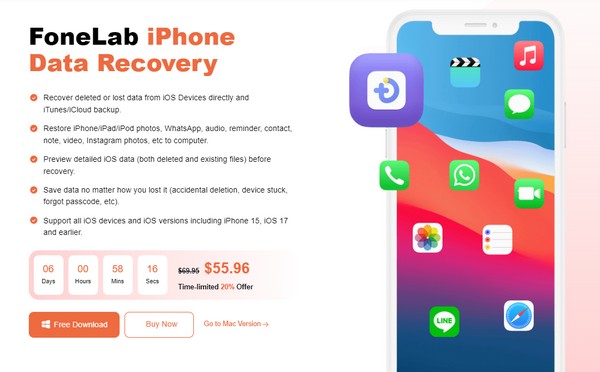
Paso 2Antes de comenzar, se debe conectar un cable Lightning a su iPhone y a su computadora para conectarlos. Luego, el programa reconocerá su dispositivo y deberá tocar Confiar una vez que aparezca en la pantalla. Después de eso, seleccione el Iniciar escaneado pestaña en la parte inferior central para permitir que la herramienta lea los datos de su iPhone, incluidos los mensajes, archivos adjuntos, contactos y más.
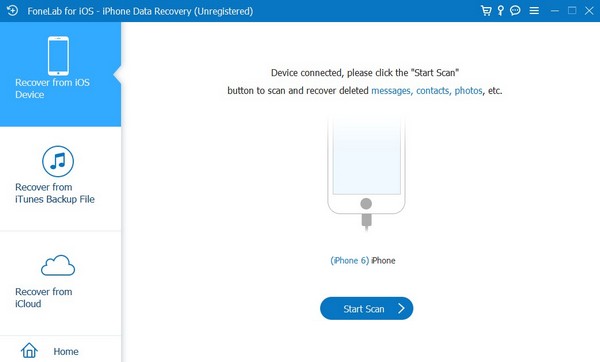
Paso 3Cuando se escaneen, los tipos de datos aparecerán en la columna de la izquierda, así que seleccione el tipo que desea recuperar. Una vez que se muestren los archivos específicos, busque y marque las casillas de verificación de los elementos que desee individualmente, o marque toda la categoría para seleccionarlos todos. Los tipos de datos se encuentran en cada sección, incluidos Mensajes y contactos, Medios, Notas y otros, y más.
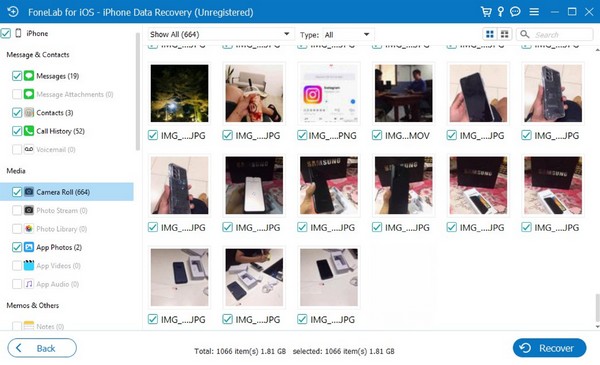
Paso 4Por último, haga clic en Recuperar una vez que haya seleccionado todo lo que desea recuperar. Volverán a su dispositivo en breve y podrá disfrutar de sus archivos de datos nuevamente.
Con FoneLab para iOS, recuperará los datos perdidos / eliminados del iPhone, incluidas fotos, contactos, videos, archivos, WhatsApp, Kik, Snapchat, WeChat y más datos de su copia de seguridad o dispositivo de iCloud o iTunes.
- Recupere fotos, videos, contactos, WhatsApp y más datos con facilidad.
- Vista previa de datos antes de la recuperación.
- iPhone, iPad y iPod touch están disponibles.
Parte 4. Preguntas frecuentes sobre cómo programar un mensaje de texto en iPhone
1. ¿Puede Siri programar un mensaje de texto en mi iPhone?
Desafortunadamente, no puede. Como se menciona en este artículo, la aplicación Mensajes no tiene la capacidad de enviar mensajes de texto programados. Por lo tanto, Siri tampoco puede configurarlo ya que no tiene los medios ni la función para hacerlo. La única forma de enviar un mensaje de texto según lo programado es a través de la aplicación Atajos, que se analiza en la Parte 2. O puede buscar una aplicación de terceros que lo ayude a procesar un mensaje de texto programado. Sólo recuerda que debes tener cuidado al instalar cualquier cosa en tu dispositivo porque no todo lo que ves es confiable.
2. ¿Es seguro utilizar la aplicación Atajos?
Sí lo es. los Los accesos directos La aplicación viene con el iPhone en su primera compra, por lo que su seguridad está garantizada. Siempre que la automatización que cree sea segura e inofensiva, no necesita preocuparse por la seguridad de la aplicación Atajos y su dispositivo.
Seguir las instrucciones de este artículo garantizará el éxito de su proceso de programación de mensajes de texto. Mientras tanto, vea el FoneLab iPhone de recuperación de datos sitio si desea conocer técnicas más útiles.
Con FoneLab para iOS, recuperará los datos perdidos / eliminados del iPhone, incluidas fotos, contactos, videos, archivos, WhatsApp, Kik, Snapchat, WeChat y más datos de su copia de seguridad o dispositivo de iCloud o iTunes.
- Recupere fotos, videos, contactos, WhatsApp y más datos con facilidad.
- Vista previa de datos antes de la recuperación.
- iPhone, iPad y iPod touch están disponibles.
